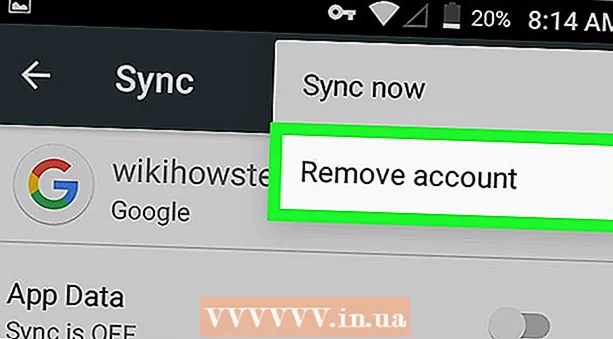लेखक:
Carl Weaver
निर्मितीची तारीख:
25 फेब्रुवारी 2021
अद्यतन तारीख:
1 जुलै 2024

सामग्री
हा लेख तुम्हाला मोबाईल आणि संगणकावर तुमचे फेसबुक प्रोफाइल नाव कसे बदलायचे ते दाखवेल. कृपया लक्षात घ्या की तुम्ही मर्यादित वेळा फक्त नाव बदलू शकता.
पावले
2 पैकी 1 पद्धत: मोबाइल डिव्हाइसवर
 1 फेसबुक अॅप उघडा. त्याचे चिन्ह निळ्या पार्श्वभूमीवर पांढऱ्या "f" सारखे दिसते. फेसबुक न्यूज फीड उघडेल (जर तुम्ही तुमच्या स्मार्टफोन किंवा टॅब्लेटवर आधीच फेसबुकमध्ये लॉग इन केले असेल तर).
1 फेसबुक अॅप उघडा. त्याचे चिन्ह निळ्या पार्श्वभूमीवर पांढऱ्या "f" सारखे दिसते. फेसबुक न्यूज फीड उघडेल (जर तुम्ही तुमच्या स्मार्टफोन किंवा टॅब्लेटवर आधीच फेसबुकमध्ये लॉग इन केले असेल तर). - तुम्ही आधीच फेसबुक मध्ये साइन इन केलेले नसल्यास, तुमचा ईमेल पत्ता (किंवा फोन नंबर) आणि पासवर्ड एंटर करा.
 2 चिन्हावर क्लिक करा ☰. हे स्क्रीनच्या खालच्या उजव्या कोपर्यात (आयफोन) किंवा स्क्रीनच्या वरच्या उजव्या कोपर्यात (अँड्रॉइड डिव्हाइस) स्थित आहे.
2 चिन्हावर क्लिक करा ☰. हे स्क्रीनच्या खालच्या उजव्या कोपर्यात (आयफोन) किंवा स्क्रीनच्या वरच्या उजव्या कोपर्यात (अँड्रॉइड डिव्हाइस) स्थित आहे.  3 खाली स्क्रोल करा आणि टॅप करा सेटिंग्ज. हे स्क्रीनच्या तळाशी आहे.
3 खाली स्क्रोल करा आणि टॅप करा सेटिंग्ज. हे स्क्रीनच्या तळाशी आहे. - Android डिव्हाइसवर ही पायरी वगळा.
 4 वर क्लिक करा खाते सेटिंग्ज. खाते सेटिंग्ज पृष्ठ उघडेल.
4 वर क्लिक करा खाते सेटिंग्ज. खाते सेटिंग्ज पृष्ठ उघडेल.  5 वर क्लिक करा सामान्य. पृष्ठावरील हा पहिला पर्याय आहे.
5 वर क्लिक करा सामान्य. पृष्ठावरील हा पहिला पर्याय आहे.  6 तुमच्या नावावर क्लिक करा. हे स्क्रीनच्या शीर्षस्थानी प्रदर्शित केले जाईल.
6 तुमच्या नावावर क्लिक करा. हे स्क्रीनच्या शीर्षस्थानी प्रदर्शित केले जाईल.  7 नाव बदला. नवीन नाव आणि आवश्यक असल्यास मधले नाव आणि आडनाव प्रविष्ट करण्यासाठी "प्रथम नाव", "मध्य नाव" आणि "आडनाव" या ओळींवर क्लिक करा.
7 नाव बदला. नवीन नाव आणि आवश्यक असल्यास मधले नाव आणि आडनाव प्रविष्ट करण्यासाठी "प्रथम नाव", "मध्य नाव" आणि "आडनाव" या ओळींवर क्लिक करा.  8 वर क्लिक करा बदल तपासा. हे स्क्रीनच्या तळाशी असलेले निळे बटण आहे.
8 वर क्लिक करा बदल तपासा. हे स्क्रीनच्या तळाशी असलेले निळे बटण आहे.  9 प्रोफाइलवर नाव कसे दिसेल ते निवडा. नाव प्रदर्शित करण्यासाठी वेगवेगळे पर्याय स्क्रीनच्या वर दिसतील; नाव प्रदर्शित करण्यासाठी पर्याय निवडण्यासाठी, त्यावर क्लिक करा.
9 प्रोफाइलवर नाव कसे दिसेल ते निवडा. नाव प्रदर्शित करण्यासाठी वेगवेगळे पर्याय स्क्रीनच्या वर दिसतील; नाव प्रदर्शित करण्यासाठी पर्याय निवडण्यासाठी, त्यावर क्लिक करा.  10 तुमचा पासवर्ड एंटर करा आणि क्लिक करा बदल जतन करा. "बदल जतन करा" बटणाच्या वरील ओळीत पासवर्ड एंटर करा. यामुळे तुमच्या फेसबुक प्रोफाइलचे नाव बदलेल.
10 तुमचा पासवर्ड एंटर करा आणि क्लिक करा बदल जतन करा. "बदल जतन करा" बटणाच्या वरील ओळीत पासवर्ड एंटर करा. यामुळे तुमच्या फेसबुक प्रोफाइलचे नाव बदलेल.
2 पैकी 2 पद्धत: संगणकावर
 1 फेसबुक साईट उघडा. पानावर जा https://www.facebook.com ब्राउझर मध्ये. फेसबुक न्यूज फीड उघडेल (जर तुम्ही तुमच्या स्मार्टफोन किंवा टॅब्लेटवर आधीच फेसबुकमध्ये लॉग इन केले असेल तर).
1 फेसबुक साईट उघडा. पानावर जा https://www.facebook.com ब्राउझर मध्ये. फेसबुक न्यूज फीड उघडेल (जर तुम्ही तुमच्या स्मार्टफोन किंवा टॅब्लेटवर आधीच फेसबुकमध्ये लॉग इन केले असेल तर). - आपण आधीच फेसबुक मध्ये साइन इन केलेले नसल्यास, आपला ईमेल पत्ता (किंवा फोन नंबर) आणि संकेतशब्द प्रविष्ट करा.
 2 चिन्हावर क्लिक करा
2 चिन्हावर क्लिक करा  . ते पानाच्या वरच्या उजव्या बाजूला आहे. ड्रॉपडाउन मेनू उघडेल.
. ते पानाच्या वरच्या उजव्या बाजूला आहे. ड्रॉपडाउन मेनू उघडेल.  3 वर क्लिक करा सेटिंग्ज. हे ड्रॉप-डाउन मेनूच्या तळाशी आहे.
3 वर क्लिक करा सेटिंग्ज. हे ड्रॉप-डाउन मेनूच्या तळाशी आहे.  4 टॅबवर क्लिक करा सामान्य. हे पृष्ठाच्या वरच्या डाव्या बाजूला आहे.
4 टॅबवर क्लिक करा सामान्य. हे पृष्ठाच्या वरच्या डाव्या बाजूला आहे.  5 तुमच्या नावावर क्लिक करा. हे पृष्ठाच्या शीर्षस्थानी आहे.
5 तुमच्या नावावर क्लिक करा. हे पृष्ठाच्या शीर्षस्थानी आहे.  6 नाव बदला. नवीन नाव आणि आवश्यक असल्यास मधले नाव आणि आडनाव प्रविष्ट करण्यासाठी "प्रथम नाव", "मध्य नाव" आणि "आडनाव" या ओळींवर क्लिक करा.
6 नाव बदला. नवीन नाव आणि आवश्यक असल्यास मधले नाव आणि आडनाव प्रविष्ट करण्यासाठी "प्रथम नाव", "मध्य नाव" आणि "आडनाव" या ओळींवर क्लिक करा.  7 वर क्लिक करा बदल तपासा. हे स्क्रीनच्या मध्यभागी निळे बटण आहे. एक पॉप-अप विंडो उघडेल.
7 वर क्लिक करा बदल तपासा. हे स्क्रीनच्या मध्यभागी निळे बटण आहे. एक पॉप-अप विंडो उघडेल.  8 प्रोफाइलवर नाव कसे दिसेल ते निवडा. नाव प्रदर्शित करण्यासाठी वेगवेगळे पर्याय स्क्रीनच्या वर दिसतील; नाव प्रदर्शित करण्यासाठी पर्याय निवडण्यासाठी, त्यावर क्लिक करा.
8 प्रोफाइलवर नाव कसे दिसेल ते निवडा. नाव प्रदर्शित करण्यासाठी वेगवेगळे पर्याय स्क्रीनच्या वर दिसतील; नाव प्रदर्शित करण्यासाठी पर्याय निवडण्यासाठी, त्यावर क्लिक करा.  9 तुमचा पासवर्ड एंटर करा आणि क्लिक करा बदल जतन करा. "बदल जतन करा" बटणाच्या वरील ओळीत पासवर्ड एंटर करा. यामुळे तुमच्या फेसबुक प्रोफाइलचे नाव बदलेल.
9 तुमचा पासवर्ड एंटर करा आणि क्लिक करा बदल जतन करा. "बदल जतन करा" बटणाच्या वरील ओळीत पासवर्ड एंटर करा. यामुळे तुमच्या फेसबुक प्रोफाइलचे नाव बदलेल.
टिपा
- बदल प्रभावी होण्यासाठी तुम्हाला तुमचे फेसबुक पेज अनेक वेळा रिफ्रेश करावे लागेल.
चेतावणी
- आपण फक्त आपले फेसबुक प्रोफाइल नाव काही वेळा बदलू शकता आणि मजेदार नावे सहसा नोंदणीकृत नसतात.